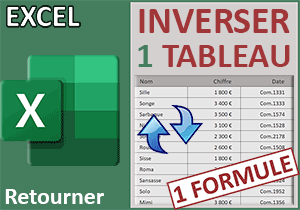Inverser l'ordre des lettres des cellules avec Excel
Pour partager cette vidéo sur les réseaux sociaux ou sur un site, voici son url :
Sujets que vous pourriez aussi aimer :
Inverser l'ordre des lettres
Dans les pas de l'astuce précédente ayant permis de découper les textes sur les lettres, nous allons voir ici comment il est possible d'inverser l'ordre des caractères dans les cellules.
Classeur Excel à télécharger
Pour appuyer l'étude, nous proposons de récupérer un petit classeur.
- Télécharger le classeur inverser-ordre-lettres.xlsx en cliquant sur ce lien,
- Double cliquer sur le fichier réceptionné pour l'ouvrir dans Excel,
- Puis, cliquer sur le bouton Activer la modification du bandeau de sécurité,
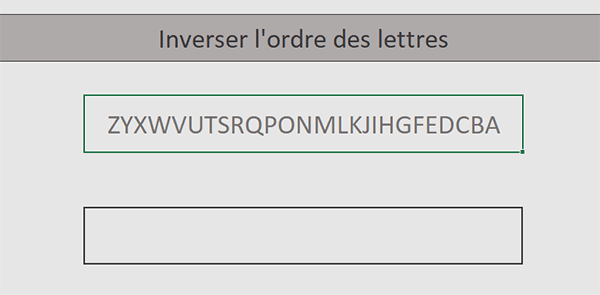
La réorganisation des lettres doit s'opérer automatiquement par formule, deux cases plus bas, plus précisément en cellule D7.
La fonction d'assemblage
Nous allons le voir, ce sont plusieurs astuces empilées qui vont nous permettre de résoudre très simplement ce cas. Nous allons bien sûr découper le texte lettre à lettre pour les placer dans une matrice horizontale, dans un ordre inversé. La syntaxe que nous allons bâtir sera d'ailleurs très proche de celle que nous avons commise à l'occasion du volet précédent. A l'issue, ces lettres dissociées doivent être réunies. Pour cela, nous devons engager la construction globale dans la fonction d'assemblage nommée Concat.
- Cliquer sur la cellule D7 pour la sélectionner,
- Taper le symbole égal (=) pour débuter la construction de la formule,
- Inscrire la fonction d'assemblage suivie d'une parenthèse, soit : Concat(,
C'est maintenant que la fonction de découpe Stxt doit entrer en jeu. Mais comme nous l'avons appris avec l'astuce précédente, pour qu'elle soit en mesure d'analyser toutes les lettres tour à tour, nous saurons obligés de l'impliquer dans un raisonnement matriciel.
- Inscrire la fonction de découpe, suivie d'une parenthèse, soit : Stxt(,
- Désigner le texte à découper en cliquant sur sa cellule D5,
- Puis, taper un point-virgule (;) pour passer dans l'argument de la position de départ,
C'est sur cette position qu'une deuxième astuce doit surgir. Avec la fonction Excel Sequence, nous sommes capables de le faire varier du premier jusqu'au dernier, dans une matrice horizontale à fournir à la fonction Stxt.
- Inscrire la fonction de suite logique, suivie d'une parenthèse, soit : Sequence(,
- Inscrire la fonction de décompte des caractères, suivie d'une parenthèse, soit : NbCar(,
- Puis, cliquer de nouveau sur la cellule D5,
- Fermer alors la parenthèse de la fonction NbCar,
De la dernière à la première
Ensuite, pour inverser l'ordre des lettres, nous devons faire le cheminement inverse à celui de l'astuce précédent. Nous devons partir du dernier caractère pour remonter jusqu'au premier.
- Taper deux points-virgules (;;) pour ignorer l'argument sur le nombre de colonnes,
- Inscrire de nouveau la fonction de décompte, suivie d'une parenthèse, soit : NbCar(,
- Désigner une fois encore la cellule D5,
- Puis, fermer la parenthèse de la fonction NbCar,
- Taper un point-virgule (;) pour passer dans l'argument du pas de la suite,
- Inscrire le symbole moins (-) suivi du chiffre 1, soit : -1,
- Fermer la parenthèse de la fonction Sequence,
Maintenant que la fonction Stxt est engagée dans un raisonnement récursif sur toutes les lettres de la cellule, grâce à la fonction Sequence, nous devons lui indiquer, en suivant le schéma fourni par la matrice de nombres, de prélever les caractères un à un. Et ça, c'est le dernier argument de la fonction Stxt qui le permet.
- Taper un point-virgule (;) pour passer dans l'argument de la longueur de découpe,
- Inscrire le chiffre 1 pour prélever les lettres les unes après les autres,
- Fermer la parenthèse de la fonction Stxt,
- Puis, fermer la parenthèse de la fonction Concat,
- Enfin, valider la formule avec la touche Entrée du clavier,
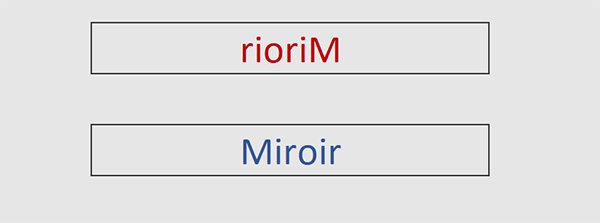
Bien entendu, si vous changez de mot en cellule D5, l'inversion se réactualise aussitôt en conséquence.